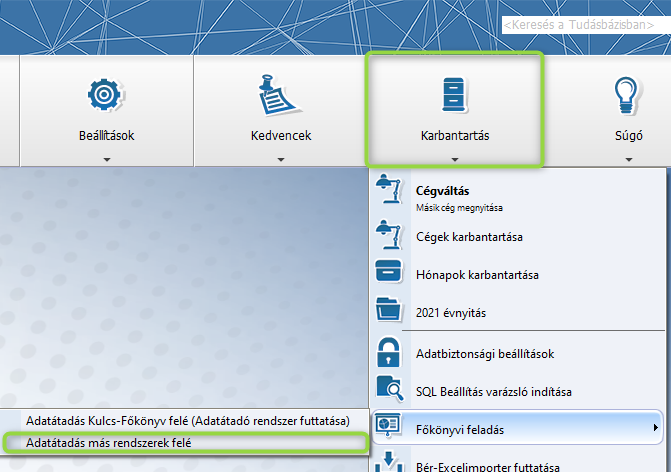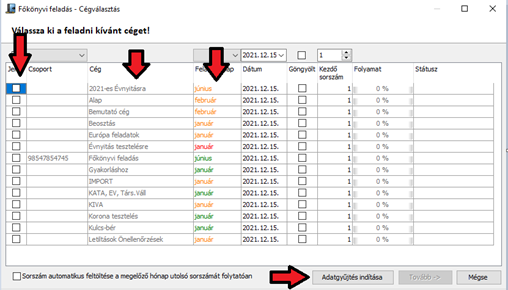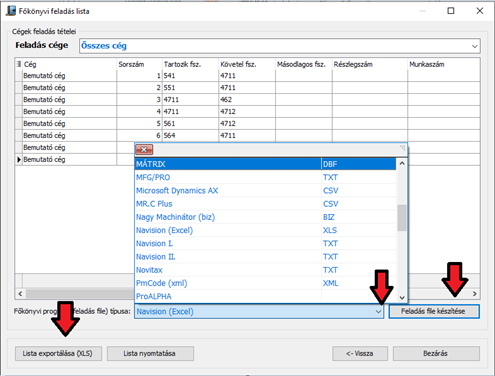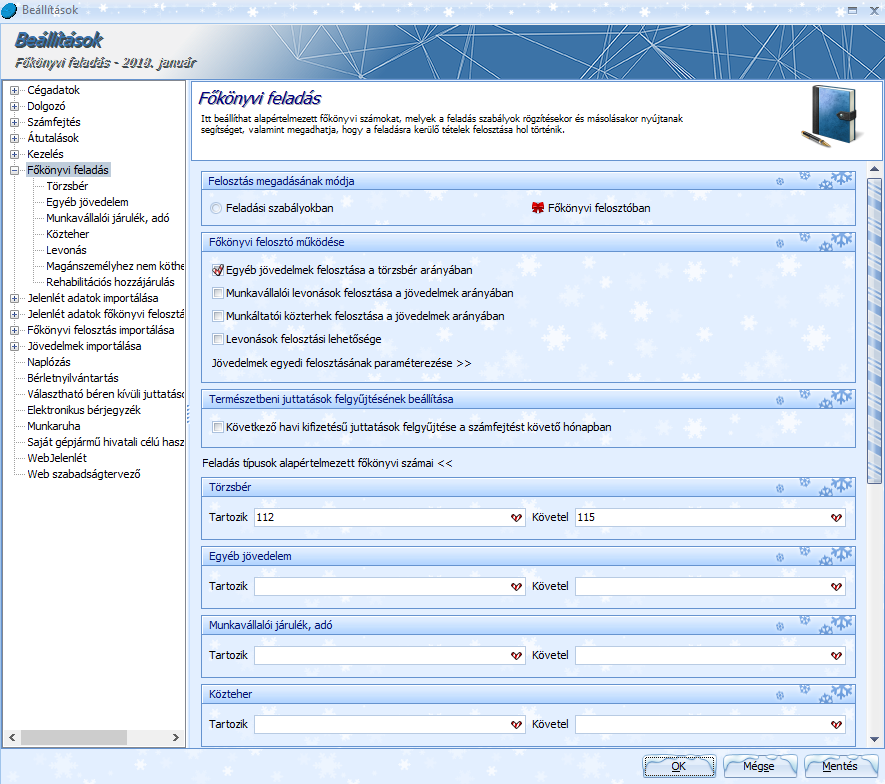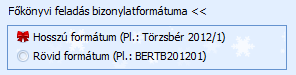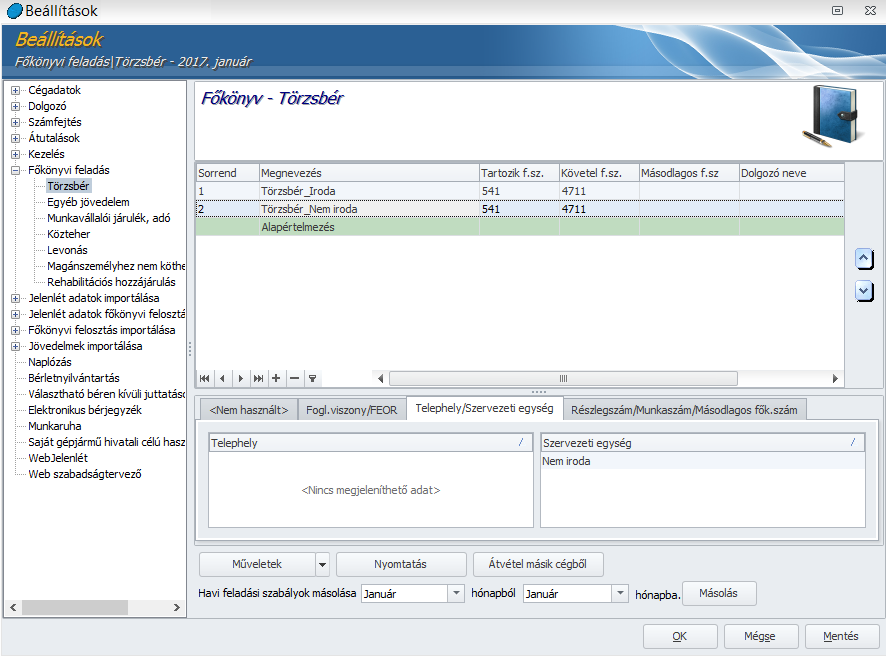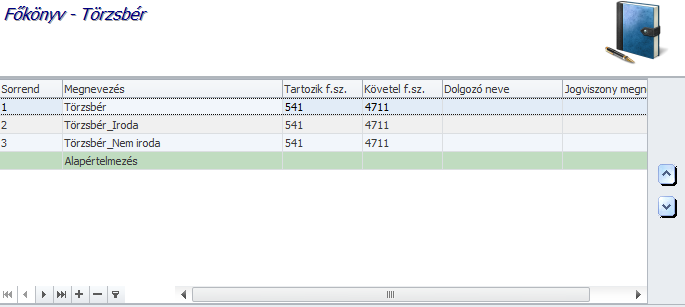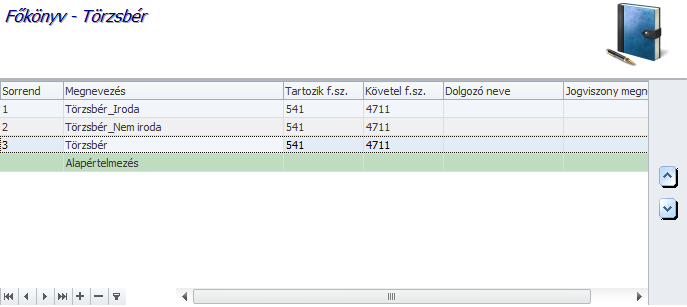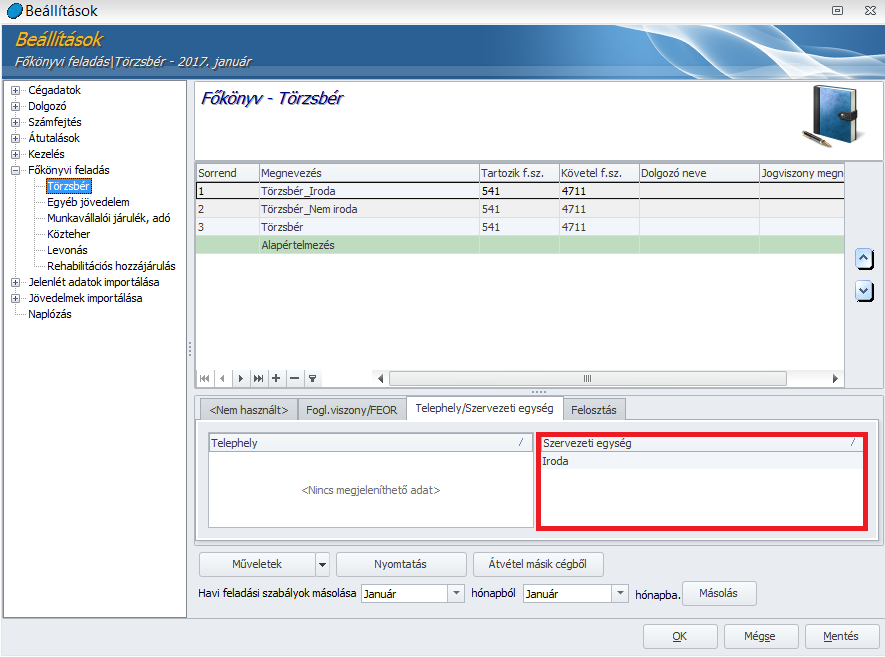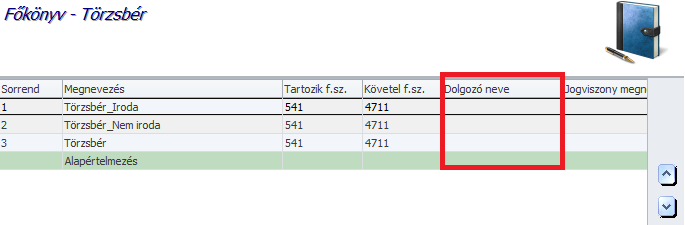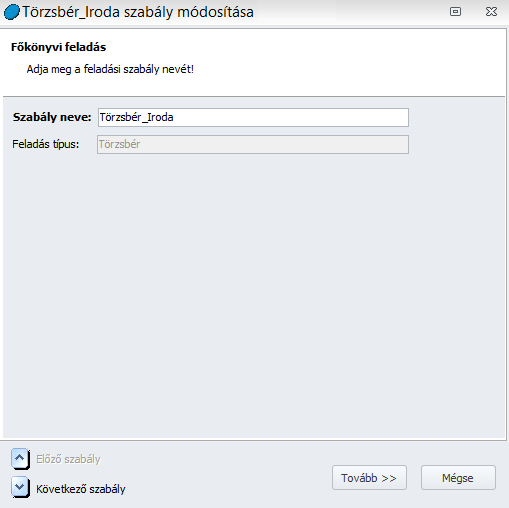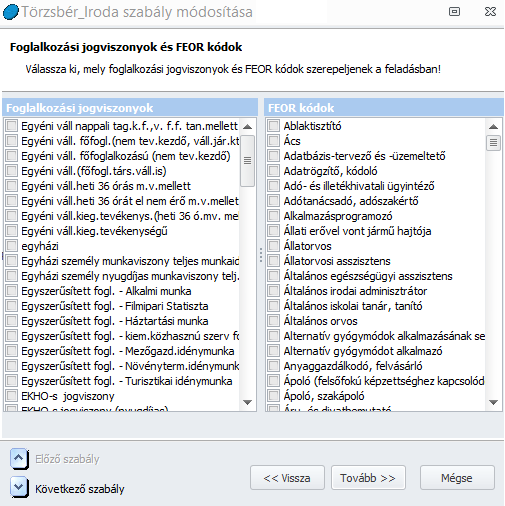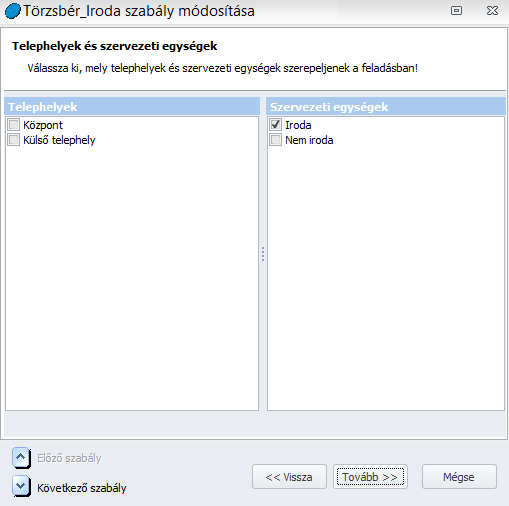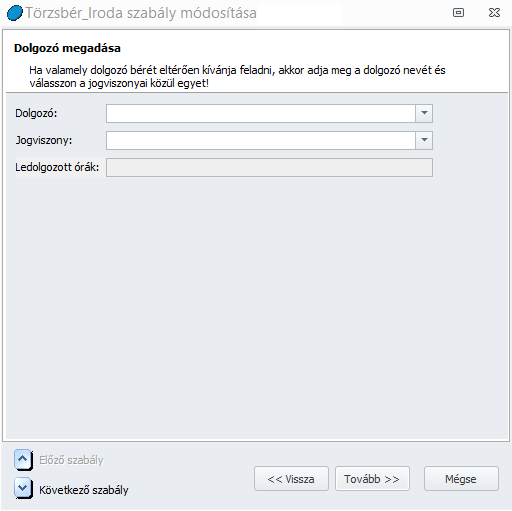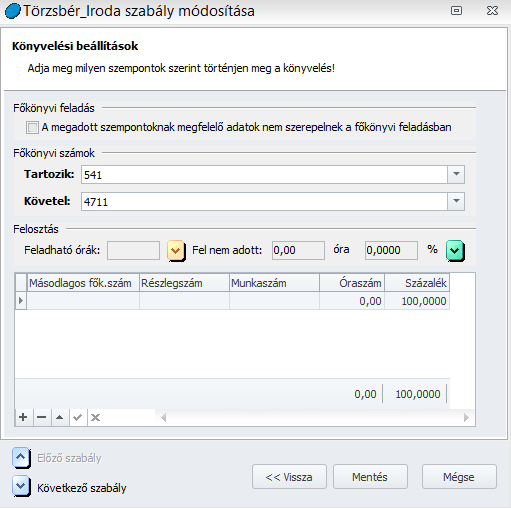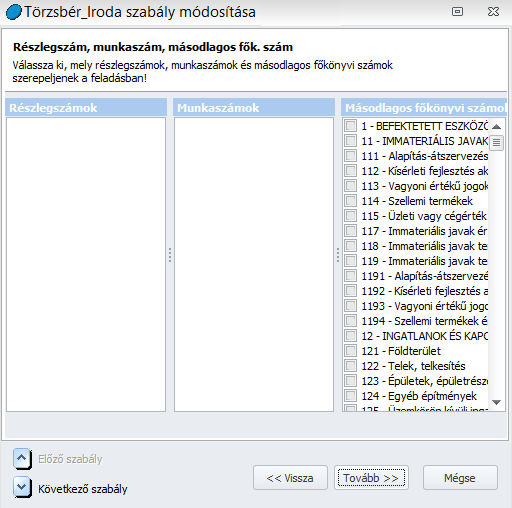A főkönyvi feladás célja, hogy a bérprogramban a számfejtés eredményeként keletkező bérköltség adatokat át tudjuk adni a könyvelő program felé.
A Kulcs-Bér program biztosítja ezt a lehetőséget a saját fejlesztésű Kulcs-Főkönyv program, de egyéb, más által fejlesztett könyvelőprogram esetén is. Ezen programok listája elérhető a Karbantartás/Főkönyvi feladás/Adatátadás más rendszerek felé menüpontban.
A főkönyvi feladás beállításainak megadására a Beállítások/Főkönyvi feladás menüpontban van lehetőség.
Annak függvényében, hogy milyen részletességgel szeretnénk a bérköltségeket könyvelni, lehetőségünk van a szabályok szerinti vagy az órafelosztó szerinti feladás elkészítésére.
A szabályok szerinti feladás készítése abban az esetben javasolt, ha nincs szükség nagy részletességgel készíteni a bérköltség feladást, amennyiben költséghelyes könyvelést vezetünk, ajánlatosabb az órafelosztó használata.
Szabályok alapján történő feladás készítésénél annyi szabályt kell létrehozni, amilyen részletesen szeretnénk a feladást elkészíteni, pl. ha szervezeti egységekre szeretnénk megállapítani a költségeket, akkor a törzsbérből, egyéb jövedelemből, a munkavállalói járulékokból, közterhekből annyi szabályt kell felvenni, ahány szervezeti egység működik a cégben.
Órafelosztó használata esetén minden kategóriából elegendő egy szabályt felvinni, a program a dolgozóknál megadott részlegszám, munkaszám, másodlagos főkönyvi szám alapján automatikusan elvégzi a bontást.
Az órafelosztó gyakorlatilag azt a célt szolgálja, hogy ne kelljen rengeteg szabályt felvenni a bérköltségek bontásához.
Az órafelosztó alapértelmezetten a dolgozókhoz beállított részlegszám, munkaszám, másodlagos főkönyvi szám alapján megbontja az adott hónapban számfejtett alapbér összegét.
Alapbeállítások
A Főkönyvi beállítás menüpontban azt tudjuk beállítani, hogy ez a megbontás ne csak a törzsbér, hanem az egyéb jövedelmek, a munkavállalói levonások, a közterhek, de akár a letiltások esetén is érvényesüljön.
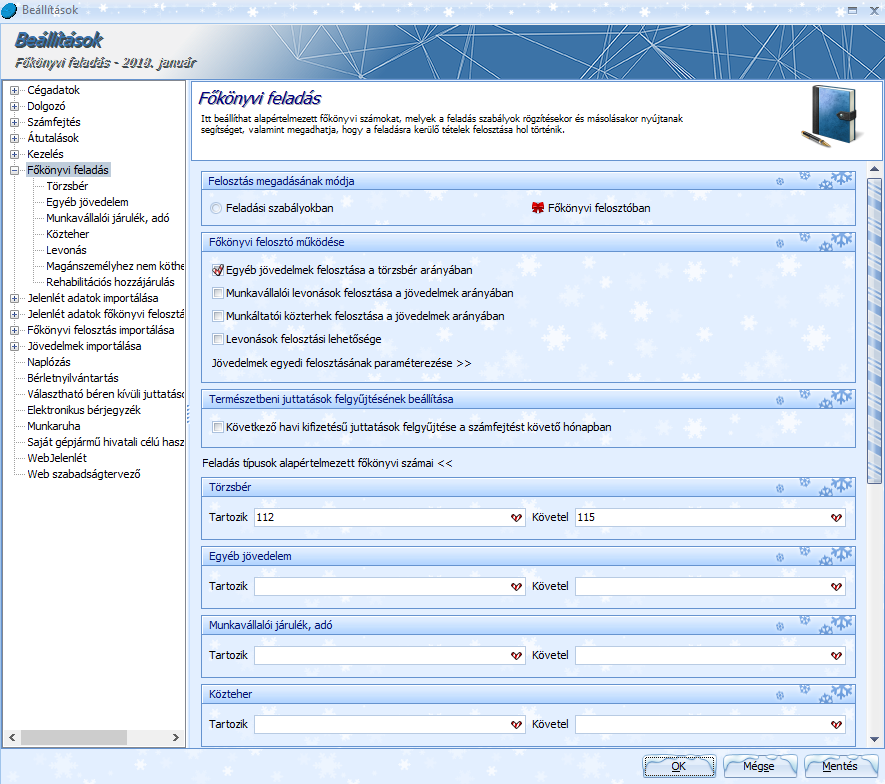
• Egyéb jövedelmek felosztása a törzsbér arányában: ezen opció jelöltsége esetén a dolgozóhoz az egyéb jövedelmek ablakban megjelenő összes egyéb jövedelemre érvényesül a törzsbér esetén megadott bontási szabály
• Munkavállalói levonások felosztása a jövedelmek arányában: az opció jelölése esetén a program a dolgozóhoz megadott bontási szabálynak megfelelően bontja a dolgozókat a törvényi előírások alapján terhelő adókat és járulékokat
• Munkáltatói közterhek felosztása a jövedelmek arányában: az opció jelölése mellett a program a dolgozóknál megadott bontási szabályok alapján megbontja a munkáltatót terhelő közterheket is
• Levonások felosztási lehetősége: az opció jelölése mellett a program a dolgozókhoz beállított bontási szabályok alapján megbontja a dolgozókat terhelő letiltásokat is (végrehajtói határozat, bírósági ítélet alapján érvényesített letiltás, a dolgozó által vállalt önkéntes levonás)
• Jövedelmek egyedi felosztásának paraméterezési lehetősége: A dolgozókhoz berögzített egyéb jövedelmek esetén lehetőséget biztosítunk rá, hogy eltérést tudjunk beállítani a törzsbérnél alkalmazott megosztáshoz képest. Amennyiben a törzsbért bontjuk mindhárom dimenzióra (részlegszám, munkaszám, másodlagos főkönyvi szám), de pl. a betegszabadság esetén erre nincs szükség, azt csak részlegszámra szeretnénk bontani, akkor azt ebben a menüpontban be tudjuk állítani.
- Feladás típusok alapértelmezett főkönyvi számai
Ebben a menüpontban az egyes feladási kategóriákhoz tudunk alapértelmezett tartozik/követel főkönyvi számokat megadni. Így amikor az egyes kategóriában új szabályt veszünk fel, akkor ezekkel az alapértelmezett tartozik/követel főkönyvi számokkal feltölti a szabályt a program.
A menüpont kitöltése opcionális.
• Kerekítési különbözet – százalékos EHO: A programban lehetőséget biztosítunk rá, hogy a béren kívüli, illetve az egyes meghatározott juttatások számfejtése esetén a százalékos EHO összegében keletkező kerekítési különbözeteket külön főkönyvi számra tudják feladni. Amennyiben ezeket a tételeket nem szeretnék kezelni, akkor a Feladásban megjelenik jelölőnégyzetet hagyják jelöletlenül. Ebben az esetben ezek a kerekítési különbözetek nem kerülnek átadásra a könyvelő programba.
• Kerekítési különbözet – személyi jövedelemadó (kifizetőt terhelő): A programban lehetőséget biztosítunk rá, hogy a béren kívüli, illetve az egyes meghatározott juttatások számfejtése esetén a kifizetőt terhelő SZJA összegében keletkező kerekítési különbözeteket külön főkönyvi számra tudják feladni. Amennyiben ezeket a tételeket nem szeretnék kezelni, akkor a Feladásban megjelenik jelölőnégyzetet hagyják jelöletlenül. Ebben az esetben ezek a kerekítési különbözetek nem kerülnek átadásra a könyvelő programba.
• Természetbeni juttatások felgyűjtésének beállítása: Az opció jelöltsége esetén a következő havi kifizetésűre állított béren kívüli juttatásokat terhelő EHO és kifizetői SZJA összege a számfejtést követő hónapban kerül feladásra a főkönyv felé. Az opció jelöltségének hiányában azon hónap főkönyvi feladásában fognak szerepelni ezek a közterhek, amely hónapban a juttatások számfejtése történt.
- Munkavállalói járulékok, adók alapértelmezett főkönyvi számai
A feladási típusok alapértelmezett főkönyvi számaihoz hasonlóan a munkavállalói járulékok és adók esetén is megadhatók alapértelmezett főkönyvi számok, melyekkel a munkavállalói levonások kategóriában felvett szabályokat a program automatikusan feltölti.
- Közterhek alapértelmezett főkönyvi számai
Ebben a menüpontban alapértelmezett főkönyvi számokat tudunk megadni a munkáltató által fizetendő közterhek egyes elemeihez is.
- Főkönyvi feladás bizonylatformátuma
Itt meg tudjuk határozni, hogy a könyvelőprogram felé átadásra kerülő feladási file-ban a program milyen bizonylatformátumot hozzon létre:
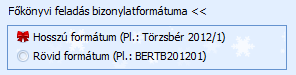
Feladási szabályok beállítása
A főkönyvi feladás minden esetben a programban berögzített szabályokon alapul. A szabályokat 7 kategóriára csoportosítva tudjuk megadni.
Minden kategória tartalmaz egy alapértelmezett szabályt. Mielőtt azonban új szabályt hozunk létre, gondoskodnunk kell a programban kialakított számlatükör megfelelőségéről. A Törzskarbantartás/Cégfüggő törzsek menüpontban megtalálható a programban az alapértelmezett számlatükör. Ezt tetszés szerint módosíthatjuk, vagy teljes egészében lecserélhetjük excel import segítségével.
Az alapértelmezett szabályt nem szabad törölni. Ez egy gyűjtő szabály, minden a kategóriába tartozó összeg ezen a soron kerül gyűjtésre, amelyre nincs külön szabály létrehozva. Arra is figyelni kell, hogy az alapértelmezett sor mindig a szabálylista utolsó helyén szerepeljen. Ennek az az oka, hogy a főkönyvi feladás úgy működik, hogy a program a szabálylista legfelső sorától vizsgálj, hogy talál-e megfelelő szabályt az adott összeg tekintetében és az első olyan sorra elhelyezi, ami a feltételeknek megfelel. Ha az első soron egy alapértelmezett szabály található, amiben nincs kritérium megadva, akkor erre a sorra rögtön be is gyűjti az összeget, így hibás lesz a feladásunk. A szabályok kialakításánál így fokozott körültekintéssel kell eljárni, hogy ne hozzunk létre egymással átfedésben lévő szabályokat.
Az egyes kategóriák esetén a szabály beállító felülete nagyban megegyezik:
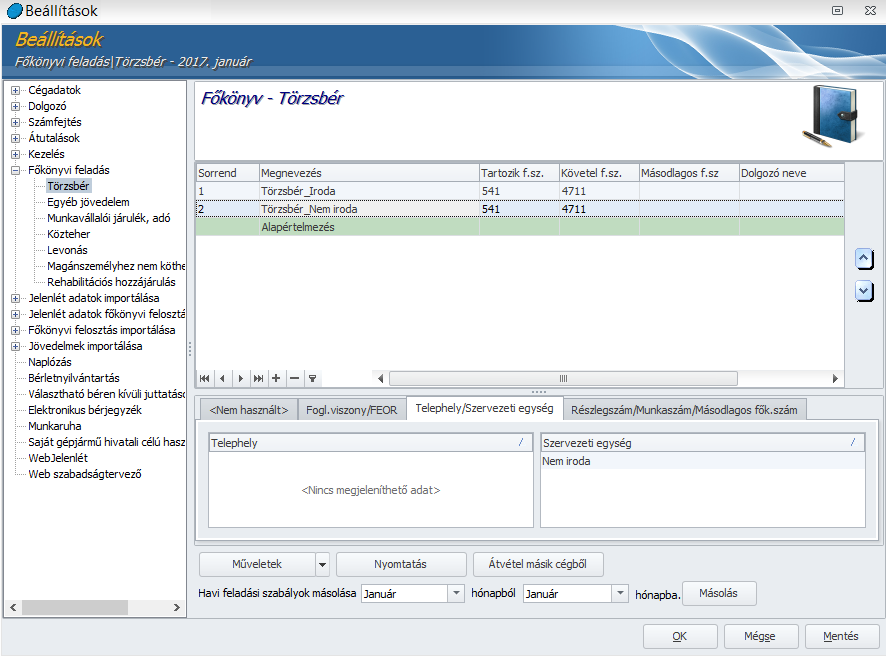
A felületen a + jellel tudunk új szabályt létrehozni, a – jellel tudunk szabályt törölni. A táblázat jobb oldalán található nyilakkal tudjuk a kategórián belül kialakítani a szabályok sorrendjét. Az előbbiekben vázoltak miatt a sorrend kialakítása befolyásolhatja feladásunkat.
pl.: Felveszünk három Törzsbérre vonatkozó szabályt, az egyikben az Iroda szervezeti egység, a másikban a Nem iroda szervezeti egység dolgozóinak törzsbérét szeretnénk gyűjteni, a harmadikban azokét, akik egyik szervezeti egységhez sem tartoznak. Ha a szabályokat úgy soroljuk be, hogy a harmadik szabály, melyben nem szűrünk szervezeti egységre kerül az első helyre, akkor ezen a soron fogja a hozni a feladás a cég összes dolgozójának törzsbérét. Ebben a szabályban nincs szűrési kritérium így a teljes törzsbér állomány megfelel neki, tehát ide begyűjt mindent:
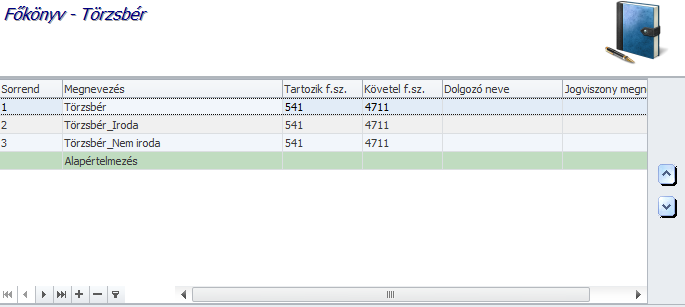
Ahhoz, hogy az általunk elvárt módon működjön a felgyűjtés azt kell tennünk, hogy a jobb oldali nyilak segítségével a harmadik, nem szűrt szabályt be kell rendezni az alapértelmezett szabály elé. Így a program először felgyűjti az Iroda szervezeti egységhez tartozó dolgozók törzsbérét, majd a Nem iroda szervezeti egység dolgozóiét, végül azokét, akik egyik szervezeti egységhez sem tartoznak:
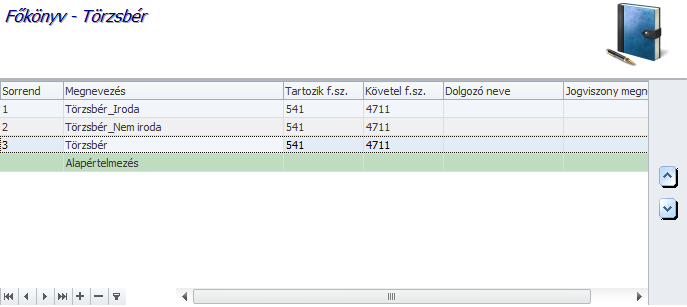
Ez a gyűjtési elv igaz a főkönyvi feladás összes kategóriájára.
A szabályok létrehozására több megoldás áll a rendelkezésünkre. Az alapeset, hogy az egyes kategórián belül a + jelre kattintva hozzuk létre a szabályt. Amennyiben már van legalább egy ilyen módon felvett szabályunk, akkor az ablak bal alsó sarkában található Műveletek gombra kattintva, vagy a szabályon állva az egér jobb gombjára kattintva a következő lehetőségek közül választhatunk: új szabály a kijelölt szabályból, szabály másolása, szabály másolása főkönyvi szám nélkül.
Az új szabály a kijelölt alapján lehetőséggel az adott kategórián belül tudjuk sokszorozni a szabályt, a másolással lehetőségünk van más kategóriába is átmásolni a szabályt és beállításait.
Amennyiben több céget kezelünk a bérprogramban és ezeknek hasonló a főkönyvi feladása, akkor akár elég egy cégben megadni a beállításokat, ezeket utána a többi cégre is át tudjuk másolni az Átvétel másik cégből gomb segítségével.
A szabályokat elegendő egy alkalommal megadni, a számfejtést követően a hónap zárásával a szabályokat a program automatikusan átmásolja a következő hónapra.
Amennyiben a főkönyvi feladás összeállítása nem követi a számfejtések havi ciklusát, vagy elmarad egy hónap zárása és emiatt nem kerülnek automatikusan másolásra a szabályok, akkor az ablak alsó szekciójában található másolás funkció segítségével át tudjuk másolni a szabályokat a választott hónapra bármelyik korábbi hónapról. A másolás nem kategóriánként működik. Bármelyik kategória beállító felületéről indítva a másolást, az összes kategória szabályát átmásolja a kiválasztott hónapra.
A szabályok listája alatt található egy betekintő ablak, ahol a szabályban beállított kritériumok kerülnek listázásra:
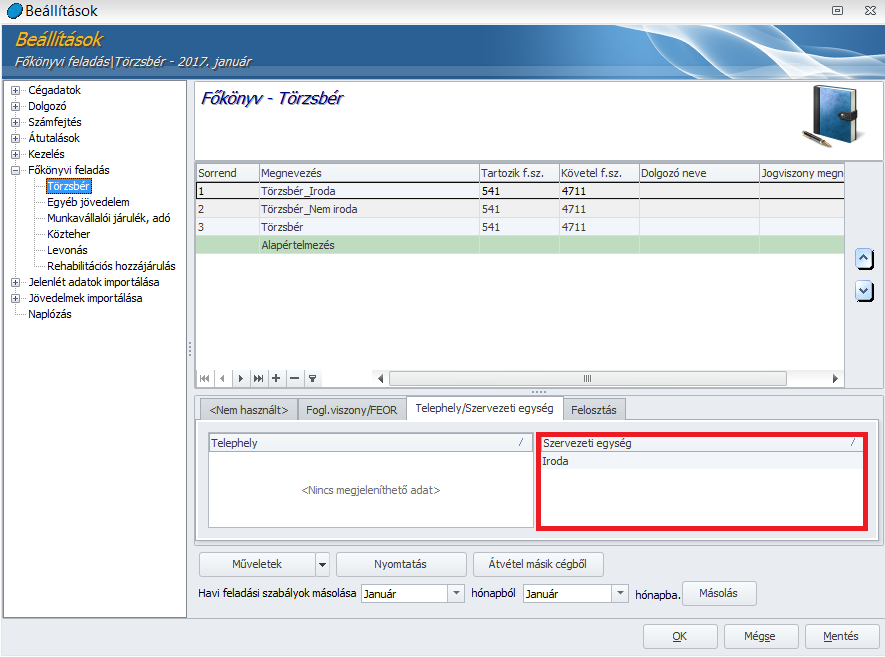
Ez alól kivétel a dolgozó. A szabályokat egészen dolgozóra le tudjuk bontani. Ez esetben dolgozónként külön kell létrehozni a szabályt. Ez a beállítás nem a betekintő felületen jelenik meg, hanem a szabálylistában:
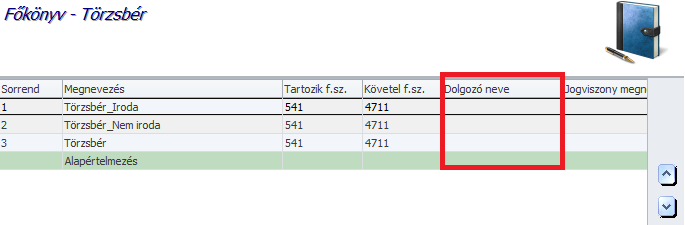
Az új szabály létrehozásának első lépése, hogy meg kell adnunk a szabály nevét. A nevet érdemes úgy megadni, hogy utaljon rá, milyen kritériumok alapján alakítottuk ki, így ránézésre tudni fogjuk milyen összeget várunk ezen a szabály soron.
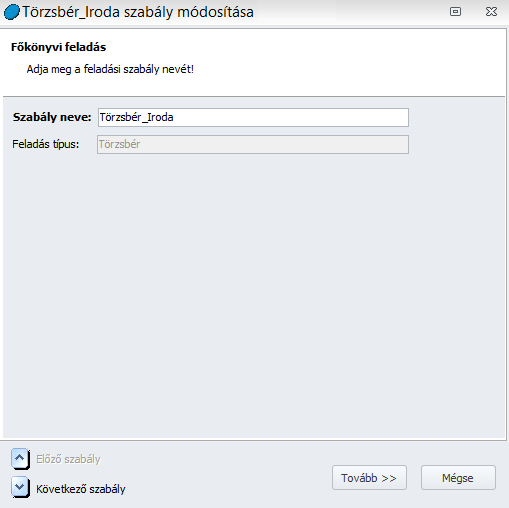
A Tovább gombra kattintva, lehetőségünk van foglalkozási viszonyra vagy FEOR-ra szűrni a szabályt:
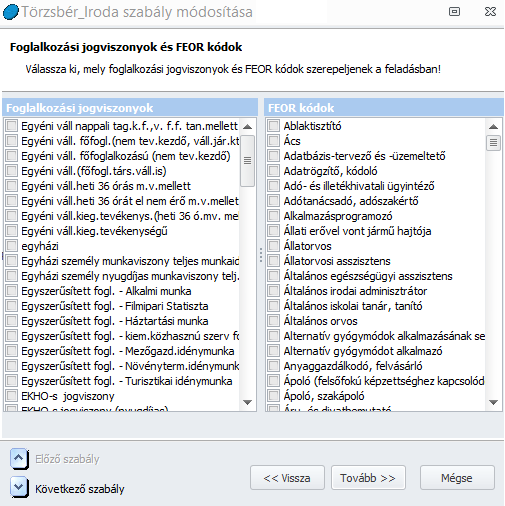
Amennyiben foglalkozási viszonyra vagy FEOR szám szerint szeretné bontani a feladási tételt, ezen a felületen pipálással tudja megadni a szűrőfeltételt.
A Tovább gombra kattintva a telephelyekre és szervezeti egységekre állíthatunk be szűrést:
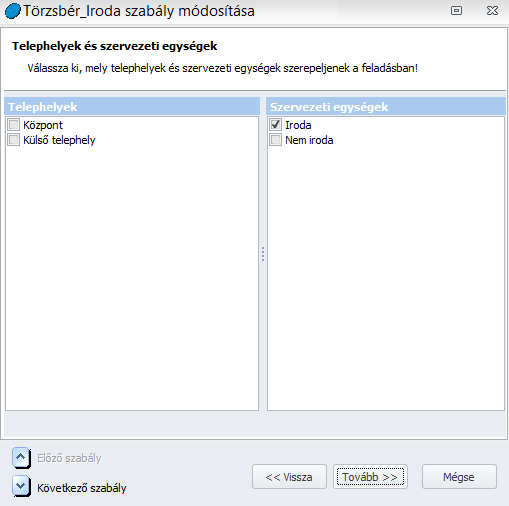
A Tovább gomb megnyomását követően a dolgozók, illetve dolgozói jogviszony szűrést tudjuk megadni:
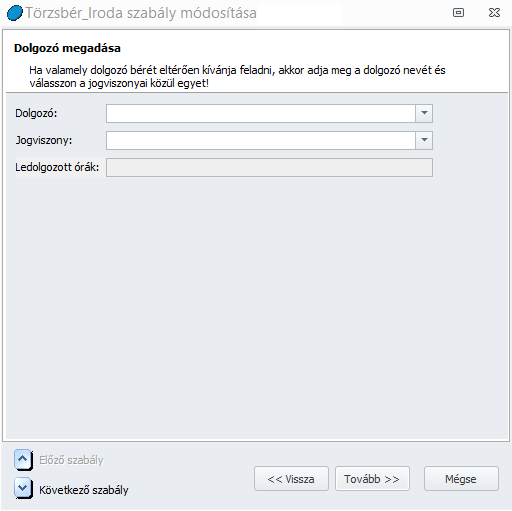
A Tovább gombot követően az utolsó paraméterezési lépéshez jutunk:
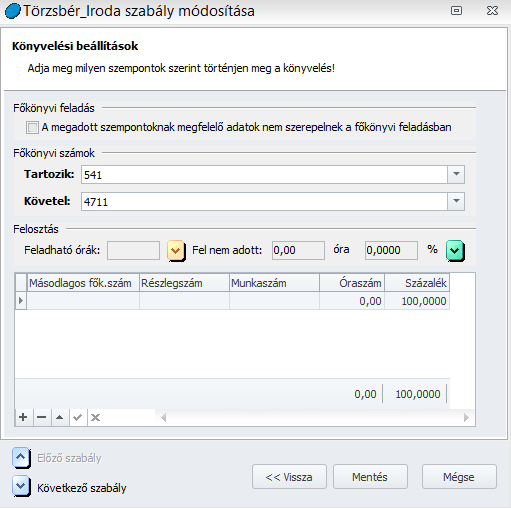
Itt tudjuk megadni, hogy az adott szabály szerint felgyűjtött összeg milyen tartozik/követel főkönyvi számra kerüljön.
A szabályok esetén lehetőségünk van megadni azt is, hogy magában a feladásban ne szerepeljen. Ehhez ki kell pipálnunk „A megadott szempontoknak megfelelő adatok nem szereplenek a főkönyvi feladásban” opciót.
Lehetőségünk van arra is, hogy a felgyűjtött összegeket százalékos arányban felosszuk részlegszámra, munkaszámra vagy másodlagos főkönyvi számra.
Amennyiben dolgozókra szűrve alakítjuk ki a szabályt, akkor a felosztás részén megjelenik a dolgozó adott havi teljesített óraszáma, így óraszámra, vagy százalékos megosztással is készíthető felosztás.
A Mentés gombra kattintva a program elmenti a kialakított szabályt.
Órafelosztós feladás készítése esetén az imént részletezett szabály beállítás egy további lépéssel egészül ki, ez pedig a részlegszámra, munkaszámra, másodlagos főkönyvi számra szűrés ablaka:
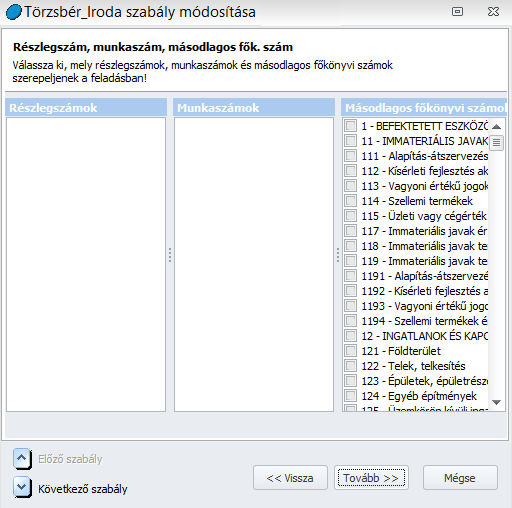
A kategóriák:
• Törzsbér
Ebben a kategóriában a számfejtett törzsbér összegének felgyűjtésére tudunk szabályokat létrehozni.
• Egyéb jövedelem
Ebben a kategóriában az összes többi törzsbértől különböző bérelmere lehet szabályt létrehozni. Emiatt a szabály létrehozása kiegészül egy új beállítási felülettel:
Ezen a felületen tudjuk leválogatni, hogy az adott szabályba mely jövedelmeket gyűjtse fel a program.
• Munkavállalói járulék, adó
Az egyéb jövedelmekhez hasonlóan itt is plusz beállító felület tartozik a szabály paraméterezéshez.
Ezen a munkavállalók esetén jelentkező adók és járulékok kerülnek listázásra, az eddigiekhez hasonlóan pipálással tudjuk kiválogatni, melyek kerüljenek az adott szabályban gyűjtésre.
• Közteher
A munkáltatót terhelő közterhek vonatkozásában tudunk itt szabályokat kialakítani. A plusz beállító felületen a közterhek listájából tudjuk pipálással kiválogatni, mely tételeket szeretnénk felgyűjteni az adott szabályban.
• Levonás
Amennyiben a dolgozókat terhelő végrehajtói letiltások vagy egyéb vállalt levonásokat is szeretnénk tételesen átadni a főkönyvnek, ebben a menüpontban tudjuk létrehozni az ezekre vonatkozó feladási szabályokat.
• Magánszemélyhez nem köthető juttatások
Amennyiben a 08-as bevallás összeállító felületén elmentjük a magánszemélyhez nem köthető juttatások alapját és az ezeket terhelő adókat, akkor ezeket a tételeket fel tudjuk gyűjteni a főkönyvi feladásba is. Az erre vonatkozó szabályokat ebben a menüpontban tudjuk kialakítani.
• Rehabilitációs hozzájárulás
A program fel tudja gyűjteni a munkáltatót terhelő rehabilitációs hozzájárulás összegét az Adatszolgáltatások menüpontban. Ennek eredményét át tudjuk adni a főkönyvi feladásba, ha erre vonatkozóan kialakítjuk a szabályokat ebben a menüpontban.
A szabályok kialakítása során általánosságban alkalmazni kell azt az elvet, hogy ha nem szeretnénk külön szűrést alkalmazni, akkor az adott beállítási felületen ne pipáljunk semmit.
Pl: A cégben foglalkoztatunk teljes és részmunkaidős dolgozókat, de nem szeretnénk árjuk vonatkozóan külön szabályt létrehozni. Ebben az esetben a foglalkozási viszonyoknál ne kezdjük el kipipálni az összes teljes és részmunkaidős foglalkozási viszonyt, mert biztos ki fogunk felejteni valamit és csak nagyon nehezen tudjuk majd visszaellenőrizni, hogy melyik beállítás miatt csúszott el a főkönyvi feladás.
Amennyiben órafelosztós feladást választunk, akkor a szabályok kialakításának folyamata jelentősen rövidül. Ekkor nem kell minden bontási dimenzióra külön szabályt felvennünk. Elegendő egy alap szabály kialakítása, a program a bontást a dolgozóknál megadott adatok alapján automatikusan végzi majd.